
扫一扫添加福昕福利官
想象一下,您正在编辑PDF文件时突然发现有一些多余的页面需要删除,这时候就需要一个高效的工具来帮助您完成这项任务。Foxit PDF Editor就是这样一个能够轻松删除PDF页面的神奇助手!无需繁琐操作,只需几个简单的步骤,就可以快速清理掉不需要的页面,让您的文件变得更加整洁和专业。让我们一起来看看如何利用Foxit PDF Editor轻松删除PDF页面,提高工作效率吧!
在处理文档时,我们经常会遇到需要删除某些页面的情况。这可能是由于多种原因,比如文档中包含了不必要的草稿页、错误的页面,或者是更新后的版本需要移除旧的信息。删除这些页面可以使得文档更加精简、专业,便于阅读和分享。那要怎么快速移除PDF文档中不需要的页面呢?我们需要借助一些专业工具。
想要处理PDF文档的话,福昕PDF编辑器的删除PDF页面功能是一个简单而高效的方法,它可以让我们直接在PDF文件中进行编辑,不用另外转换成其他格式,从而避免了格式错乱和内容丢失的风险。而且这款工具除了删除页面之外还有添加页面、移动页面、复制页面等等多种方法,一起来学习一下详细的操作步骤吧。

1、打开文件
下载完成后点击安装到电脑中。安装成功后就可以双击软件开始使用了。然后直接在首页中选择你需要编辑处理的PDF文档打开。直接拖拽PDF文档到PDF编辑器中打开也是一种不错的方式。
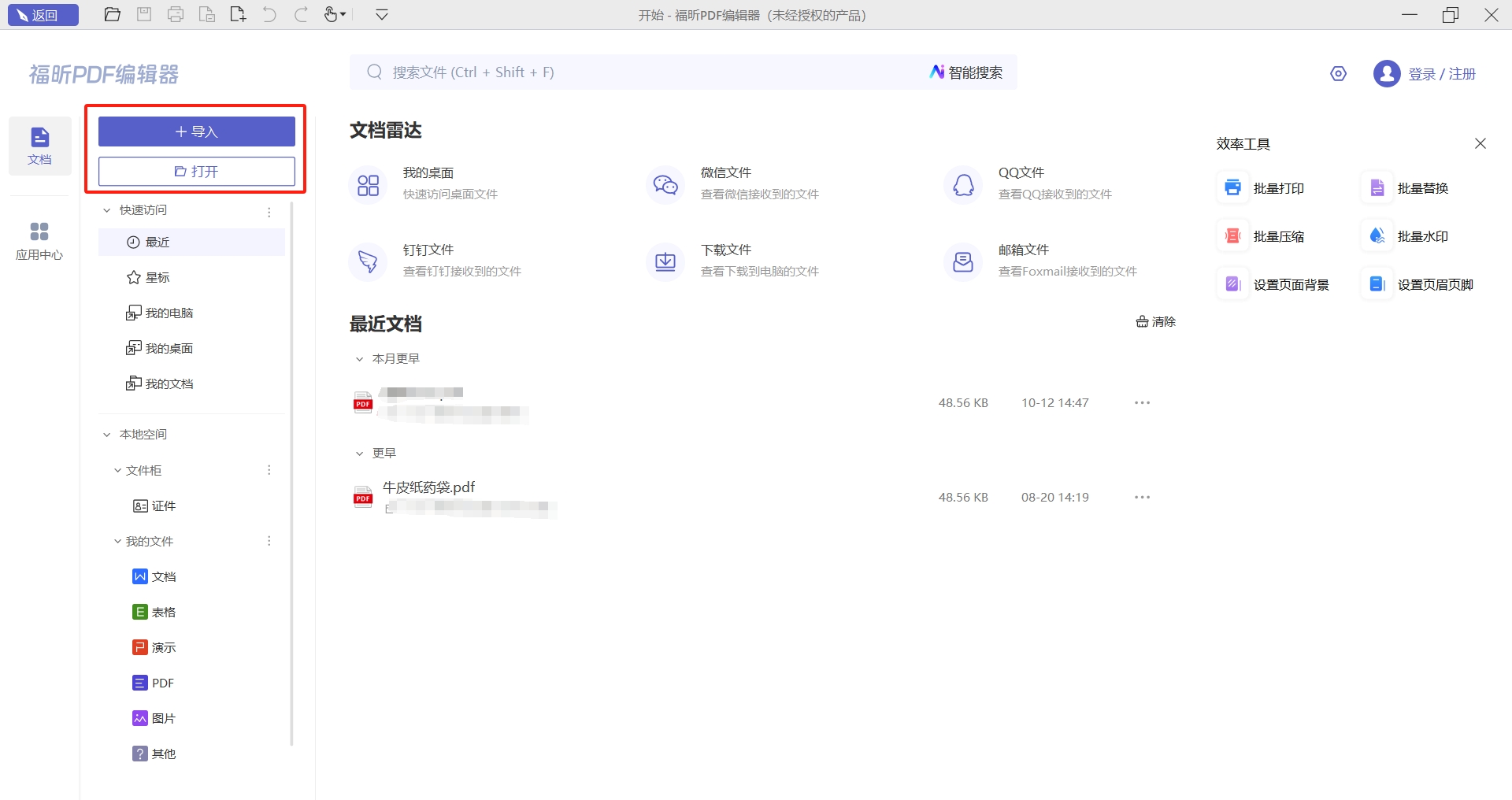
2、删除页面
打开PDF文档之后,点击【页面管理】中的【删除】,然后在弹窗中选择好需要删除的PDF页面范围以及删除的参数,最后记得保存文档就可以了。
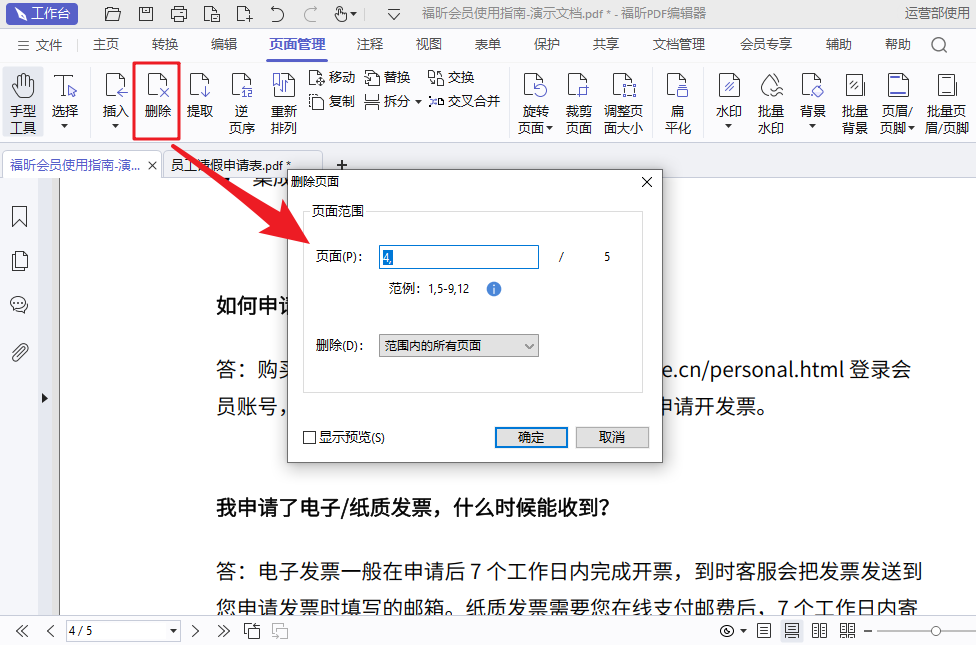
3、保存文档
在处理好所有的页面管理之后,我们可以选择Ctrl+S来保存文档,如果怕有变动,也可以直接用【文件】中的【另存为】将文档保存为一份新的文档。
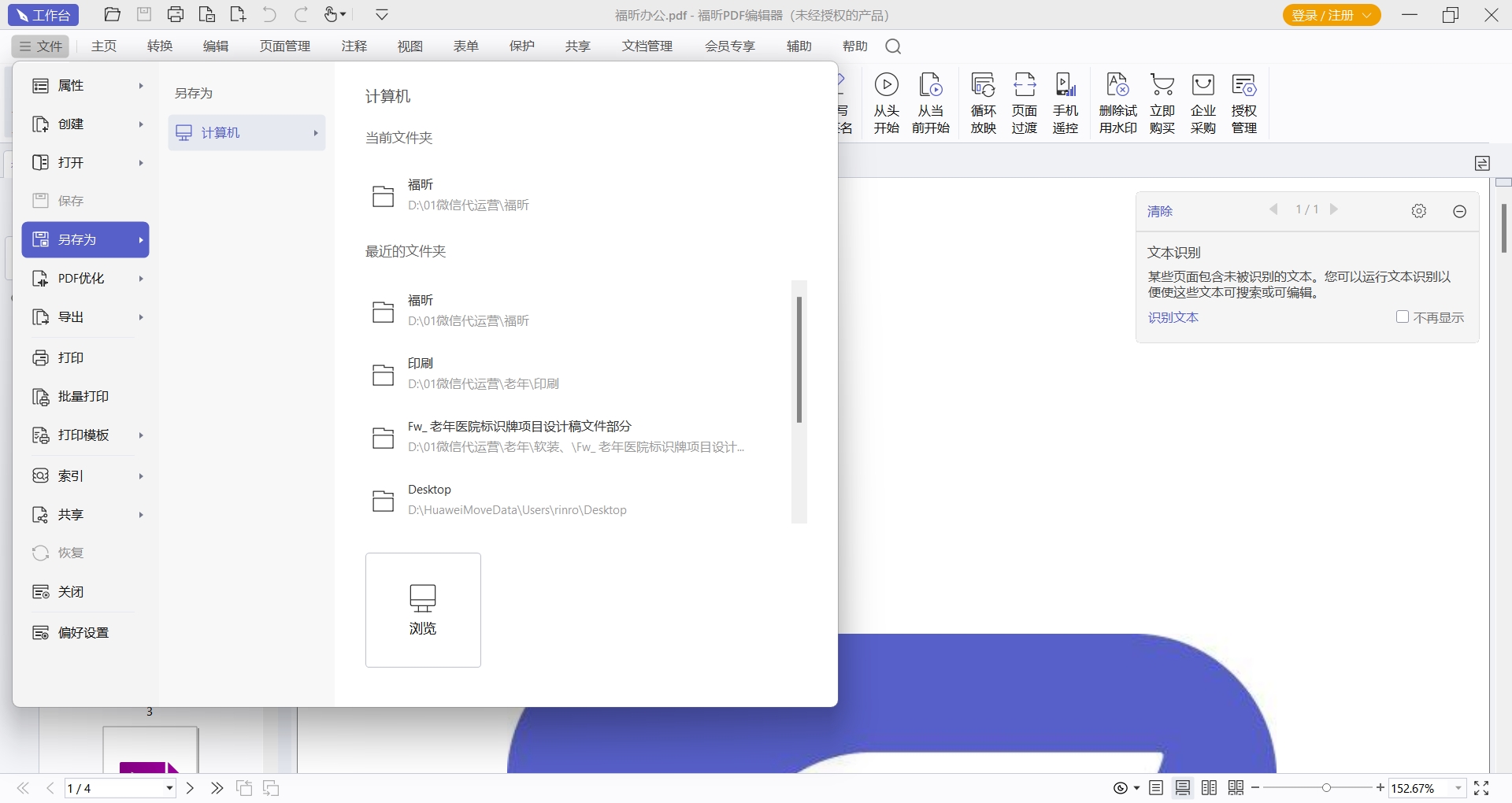
想要删除PDF中多余的某些页面?想要快速对PDF页面进行编辑?我们可以尝试一下福昕高级PDF编辑器,一款更为专业也更加安全的PDF编辑器,拥有基础版本的所有功能更的同时,具备更加专业的功能,让工作中的重要文件变得更加的安全,下面来看看这款工具要如何删除PDF多余的页面吧。

1、打开软件
在福昕官网下载并安装福昕高级PDF编辑器,然后在安装完成之后,双击打开PDF编辑器,随后将需要编辑的PDF文档导入到PDF编辑器中,这里建议大家可以扫码登录一下账户,就可以拥有15天的免费会员体验哦。
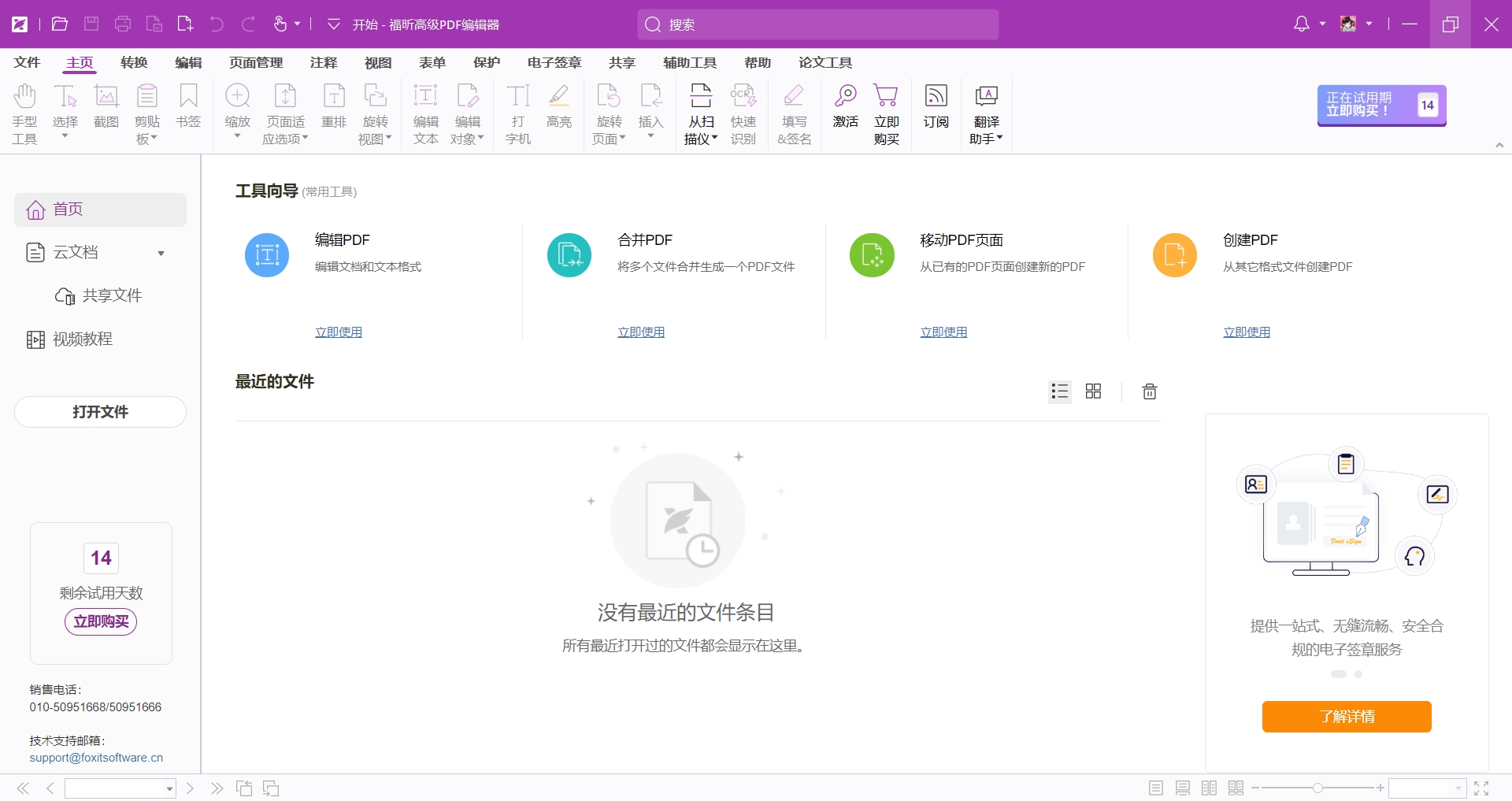
2、删除页面
在打开PDF文档之后,我们需要找到菜单栏中的【页面管理】功能,并点击进入子菜单,找到【删除】功能,然后删除不需要的页面,最后利用快捷键Ctrl+S,保存已经编辑好的PDF文档就可以了。
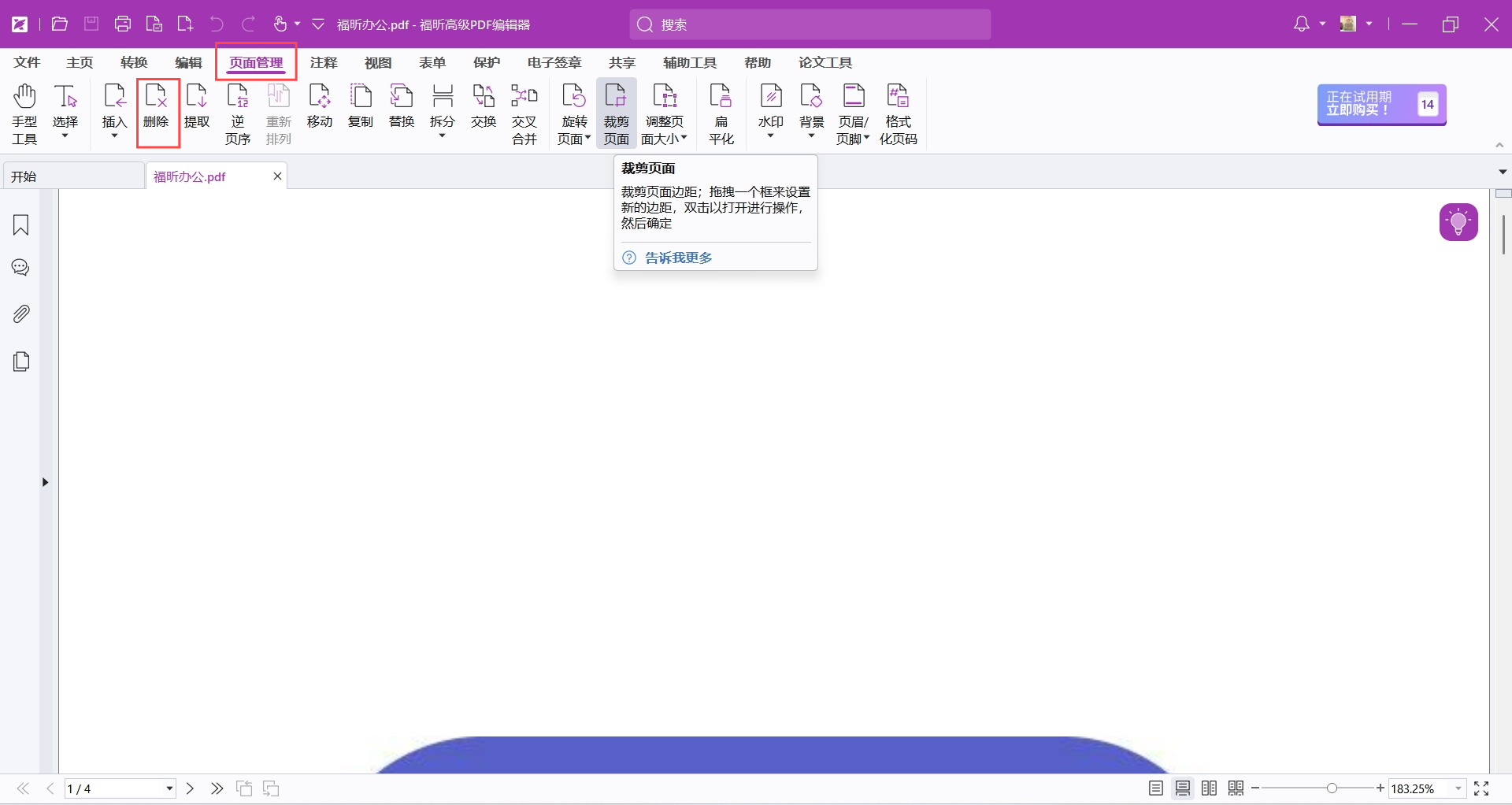
当我们的PDF文档中有某一页内容需要被删除,要怎么做?是一点一点的将PDF文档中的所有内容删除么?但是这样做的话,还是会留着一个空白页面,想要更快的将PDF页面移除,我们可以直接用福昕PDF编辑器MAC版的页面管理功能来处理,下面带大家一起来看看这款工具是如何一键移除PDF页面的吧。

1.安装并打开软件
在福昕官网找到福昕PDF编辑器MAC版,下载并安装好这款软件后,将PDF编辑器打开。随后就可以在打开的PDF编辑器中导入需要编辑的PDF文档。大家如果不记得路径的话,也可以直接将文档拖拽到PDF编辑器中。

2.选择功能并删除
打开PDF文档之后,我们就可以进行页面删除的操作了,在软件中找到【页面管理】菜单中的【删除】,然后在PDF中找到需要删除的页面进行删除就可以了 ,最后别忘记保存已经处理好的PDF文档哦。

“福昕PDF编辑器个人版”是一款功能强大的PDF编辑工具,用户可以轻松删除页面,实现文档定制化。通过简单的操作,用户可以快速选择需要删除的页面,并一键完成删除操作,提高工作效率。此外,此工具还支持多种编辑功能,如插入文本、标注、加密等,满足用户不同的编辑需求。总之,此工具是一款实用方便的编辑工具,为用户提供了便捷的PDF编辑体验。
版权声明:除非特别标注,否则均为本站原创文章,转载时请以链接形式注明文章出处。
政企
合作
了解平台产品
预约产品演示
申请产品试用
定制合作方案
福昕
福利官

扫一扫添加福昕福利官
了解平台产品
预约产品演示
申请产品试用
定制合作方案

添加福昕福利官
微信扫码
免费获取合作方案和报价
